怎么样格式化电脑重新装机?-如何格式化电脑重新装机?
发布时间:2025-03-11 10:43:29
怎么样格式化电脑重新装机?在电脑长时间使用后,系统可能会因为各种原因变得缓慢、出现故障,甚至崩溃。在这种情况下,格式化硬盘后再去重装系统是解决问题的一个有效方法。通过格式化硬盘,你可以清除所有旧文件和系统设置,为新系统腾出空间,确保电脑恢复最佳性能。而电脑店U盘启动盘就有分区工具,可以帮你完全清理硬盘。下面就来看看如何格式化电脑重新装机。

系统版本:win10专业版
U盘:8GB或以上的空白U盘
装机制作工具:电脑店u盘启动盘制作工具(点击红色字体即可下载)
二、U盘重装系统准备工作
1、提前查询启动热键: 要进入BIOS设置U盘启动,首先别忘了BIOS的入口,也就是启动热键。它可不是随便哪个键都能跳进去的哦!
2、系统的数据备份与还原: 在系统大变脸之前,得先给重要文件来个“备胎”。备份一下重要的东西,免得系统重装后哭天抹泪。这样还能享受备份还原的“魔法时刻”哦!
3、下载win10的系统镜像:
要下载Windows 10的系统镜像,首先进入MSDN网站主页面。在页面左侧选择所需的镜像类型,然后在右侧选择你需要的版本。接着,复制下载链接,打开迅雷即可自动开始下载。
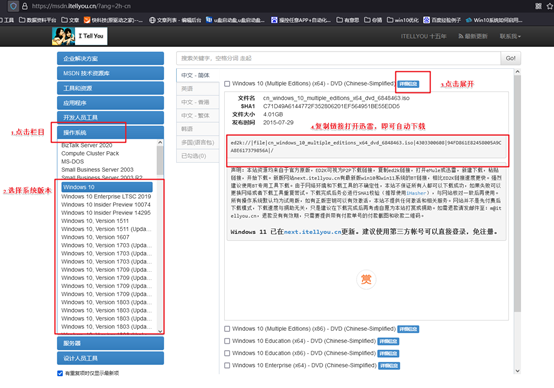
三、U盘重装系统教程
1、制作u盘启动盘
a. 百度搜索【电脑店】进入官网,将栏目切换到【下载中心】,点击【立即下载】,即可下载 u盘启动盘制作工具。
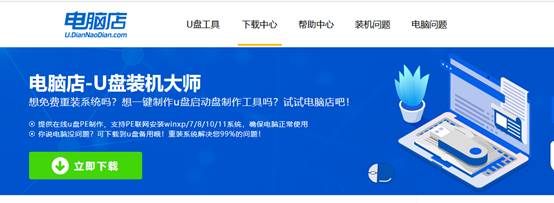
b. 下载完成,解压并打开即可开始制作。
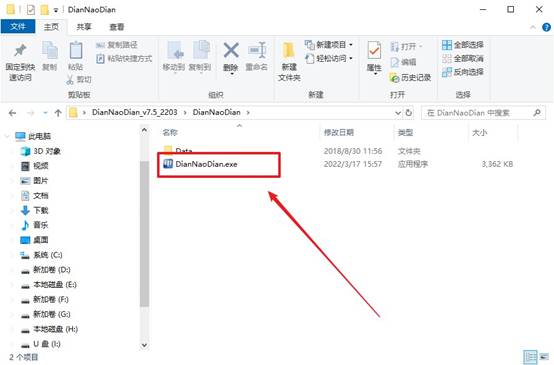
c. 工具会自动识别u盘,默认【启动模式】和【分区格式】,点击【全新制作】。
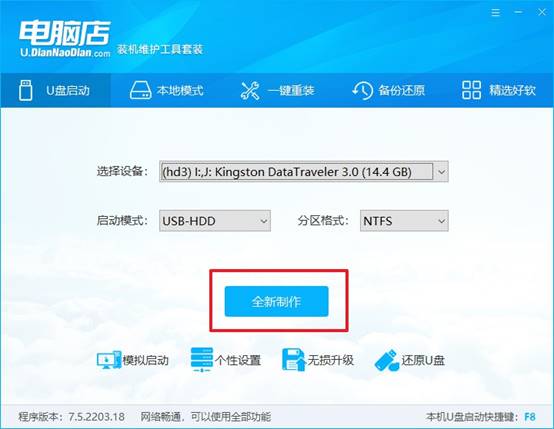
d. 弹出格式化提示,点击【确定】开始制作,等待完成即可。
2、设置u盘启动
a. 在电脑店首页即可查询u盘启动快捷键,主要用于设置进入BIOS的启动项设置界面。
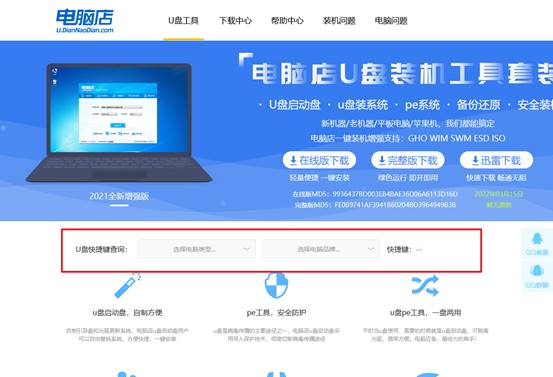
b. u盘启动盘连接电脑,重启出现开机画面,按u盘启动快捷键进入BIOS设置界面。
c.在启动项设置界面,大家找到u盘启动盘,选中后回车确认就可以了。
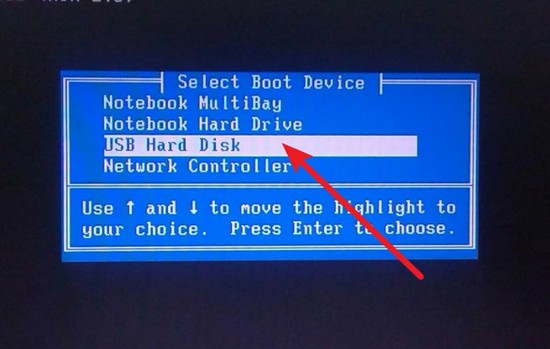
d. 再次重启后,电脑会进入电脑店winpe主菜单,新机型电脑选择【1】,旧机型选择【2】,回车。
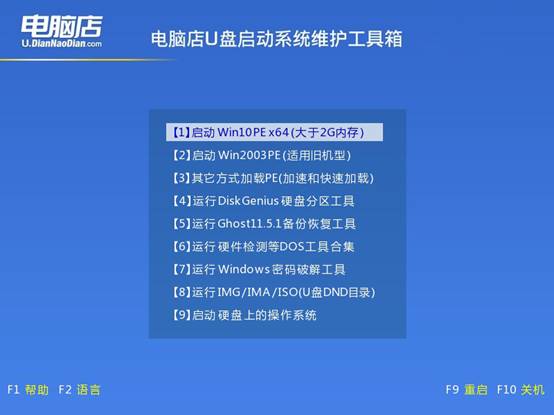
3、u盘装系统
a. u盘启动后即可进入电脑店winpe,双击打开【电脑店一键装机】。
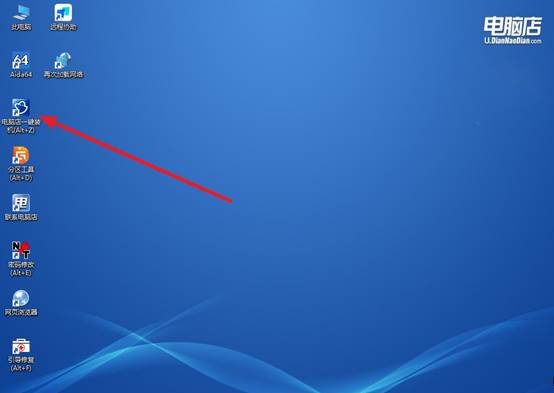
b. 如下图所示,选择镜像和系统分区,点击【执行】即可开始安装。
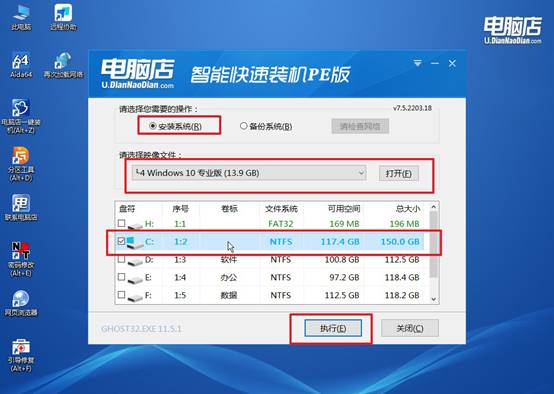
c. 在还原操作中,可默认选项,点击【是】,接下来会自动安装系统。
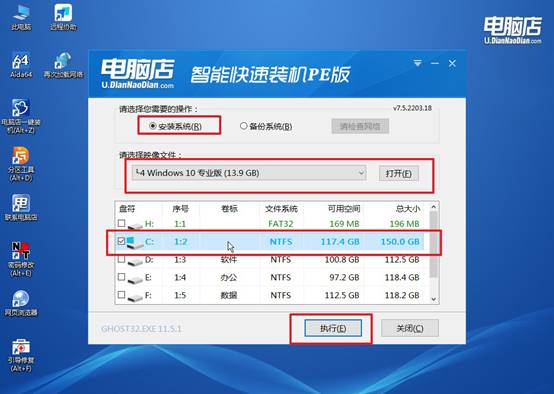
d、等待计算机重启部署,安装完成后即可进入win10系统!
四、U盘重装系统相关问题
重装系统Win10系统要多少钱
1、自行重装
U盘及制作工具费用:准备一个至少8GB容量的U盘,成本大约在50至100元之间。制作工具如电脑店等是免费的。
数据备份存储费用:重装系统前需备份重要数据,使用外部硬盘备份的成本根据容量不同,大约在300至600元;若使用云存储,如百度网盘等,其费用则取决于所选的存储套餐,一般每月几十元不等。
驱动程序与应用重装费用:重装系统后需重新安装硬件驱动程序和常用软件应用,多数硬件驱动可从设备厂商官网免费下载,但一些商业软件可能需要再次购买或续费,如Adobe Photoshop等专业软件可能需要年度或月度订阅,费用较高,这里难以确切估算。
2、寻求专业帮助
电脑维修店:一般价格在100-300元之间,具体依据服务质量和地域有所不同。
上门服务:费用通常在200-500元之间,这种方案更加省心,但价格也相对较高。
现在,你知道如何格式化电脑重新装机了吧。完成格式化硬盘和系统安装后,电脑将恢复到全新的状态,所有旧的文件和系统设置都会被清除。此时,你需要根据需要重新进行系统设置,为了确保硬件能够正常工作,建议安装适合你电脑的驱动程序,特别是显卡、声卡、网络适配器等设备驱动。
